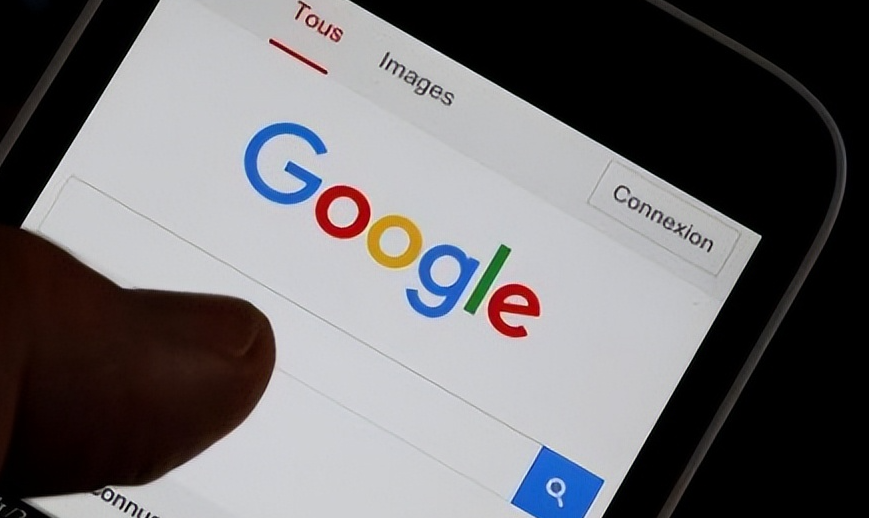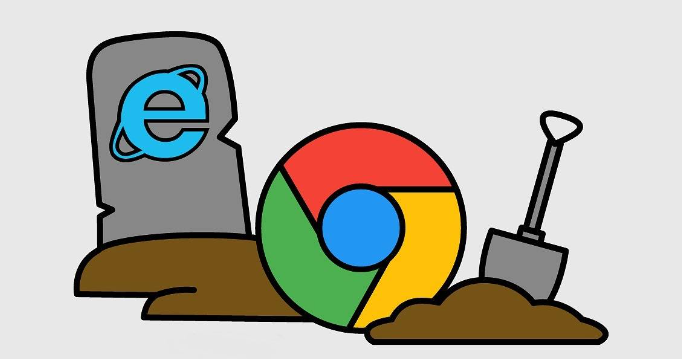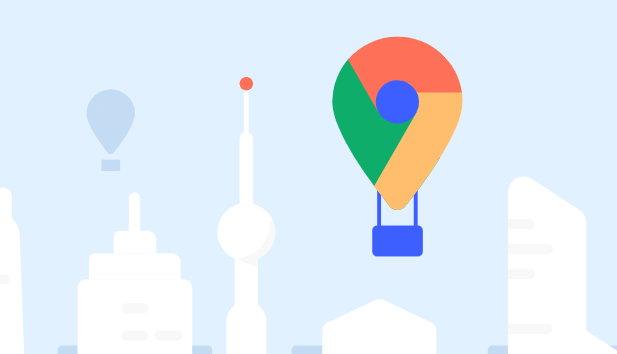
1. 进入扩展程序页面:打开Chrome浏览器,点击右上角的三个点图标,选择“更多工具”,再点击“扩展程序”。或者直接在地址栏输入`chrome://extensions/`并按回车键,进入扩展管理页面。
2. 查看已安装的扩展:在扩展程序页面中,您将看到所有已安装的扩展列表,包括它们的名称、版本号以及是否已启用。
3. 选择特定插件:在扩展程序列表中,找到您想要查看权限的插件,并点击其旁边的“详细信息”按钮(通常是一个“i”字母或者齿轮图标)。
4. 查看权限详情:在弹出的窗口中,您将能够看到该插件请求的所有权限,包括但不限于读取和更改您在网站上的数据、访问您的浏览历史、管理您的下载等。
5. 调整权限设置:如果您发现某个插件请求的权限过多或不符合您的需求,您可以点击“关闭”按钮来禁用该插件的部分或全部权限。但请注意,这可能会导致插件无法正常工作。
6. 注意事项:并非所有插件都支持权限的后续调整。对于这类插件,若对其权限不满意,可考虑卸载并寻找类似但权限更合理的插件。同时,在调整权限时,需谨慎操作,避免因误操作导致插件功能异常或影响浏览器的安全性。